Baterai pada laptop menjadi salah satu komponen penting untuk menunjang performa setiap waktu. Akan tetapi, baterai laptop juga cukup rentan dan sensitif pada penggunaannya. Apalagi ditambah masih banyak pengguna yang kurang aware dengan melakukan kebiasaan buruk saat menggunakan laptop. Tidak heran, jika baterai laptop menjadi tidak tahan lama dan rusak.
Daftar Isi:
ToggleJika baterai laptop telah rusak, maka hal tersebut bakal berpengaruh ke performanya, bahkan bisa merusak komponen lainnya di dalam laptop. Mengingat, biaya perbaikan maupun penggantian baterai laptop baru itu tidak murah. Oleh karena itu, sangat penting bagi setiap pengguna untuk mengetahui cara merawat baterai laptop. Berikut ini ada sejumlah tips yang bisa dilakukan untuk merawat baterai laptop agar tidak mudah rusak.

- Mengaktifkan mode battery saver
Windows dilengkapi dengan beberapa mode daya yaitu mode penghemat baterai serta mode normal. Cara menghemat baterai laptop yang paling mudah adalah dengan mengaktifkan mode battery saver. Dengan fitur battery saver, maka secara otomatis akan mengatur penggunaan daya pada laptop dan secara default akan aktif jika baterai laptop tersisa 20%, sehingga daya baterai pun akan menjadi lebih hemat.
Untuk mengaturnya buka Settings > System > Battery > Battery saver settings > lalu sesuaikan ke persentase yang kamu inginkan.
2. Mengubah power plan
Selain mengaktifkan mode battery saver, juga harus mengubah power plan ke Power Saver biar laptop hemat baterai. Cara menggantinya adalah dengan klik kanan icon baterai lalu pilih opsi Power Options dan ubah ke Power Saver. Hal ini pun merupakan suatu cara menghemat baterai laptop Windows 10 dan versi lainnya yang bisa di aplikasikan dengan mudah.
Cara satu ini juga memungkinkan pengguna untuk terus menggunakan laptop tanpa harus melakukan charge untuk waktu yang cukup lama. Akan tetapi, dalam beberapa waktu performa dari laptop akan turun.
Untuk melakukannya cukup klik kanan icon baterai di System tray > Power options > Change plan settings di power plan yang ingin kamu modifikasi > Change advanced power settings. Nah di situ kamu bisa mengatur secara manual.
3. Mengatur power and sleep
Cara membuat baterai laptop tahan lama selanjutnya adalah mengatur durasi atau berapa lama layar akan mati otomatis jika 1 atau 2 menit laptop tidak digunakan. Hal ini penting agar pengguna dapat mempertahankan daya baterai laptop dan tidak membuang daya baterai laptop percuma hanya untuk menyalakan layar ketika laptop tidak sedang digunakan.
Cara mengatur berapa lama layar mati otomatis ketika laptop dalam kondisi idle menggunakan baterai melalui Settings > System > Power & sleep.
4. Turunkan brightness atau aktifkan brightness adaptive
Sudah tidak menjadi rahasia lagi bahwa monitor LED adalah salah satu komponen laptop yang paling banyak mengkonsumsi daya baterai. Kalau laptop hanya untuk keperluan mengetik maupun browsing, wajib menurunkan brightness di layar. Selain itu, laptop dengan Windows 10 secara otomatis dapat mengontrol kecerahan layar dengan menggunakan bantuan fitur inbuilt. Fitur ini akan meredupkan layar jika penggunanya sedang berada dalam keadaan gelap.
Cara menghemat baterai laptop dengan mengaktifkan brightness adaptive ada pada menu Power Options. Berikut caranya:
Buka menu Power Options pada Windows 10
-Klik Change Plan Settings, kemudian pilih mode power saver
-Lalu klik Change Advanced Power Settings
-Pada bawah tab Advanced Setting, gulir ke bawah dan cari menu Display dan klik tanda plus (+)
-Kemudian aktifkan Adaptive Brightness lalu klik OK untuk menyimpan perubahan pada pengaturan.
Catatan: Fitur ini hanya akan bekerja jika laptop kamu memiliki sensor cahaya ambient diinstal.
5. Menonaktifkan live tiles
Fitur Live Tiles di Windows 10 yamg berfungsi agar pengguna dapat memperoleh informasi secara real-time tanpa melakukan apapun. Pada umumnya, fitur ini akan memakan banyak kuota internet untuk dapat menampilkan berbagai macam informasi dan tentu saja banyak menguras daya baterai laptop. Menonaktifkan fitur ini pun merupakan cara menghemat baterai laptop yang efektif.
Untuk menonaktifkan Live Tiles, caranya klik Start Menu dengan cara tekan logo Windows pada bagian pojok kiri bawah. Kemudian klik kanan pada salah satu Tiles, lalu pilih opsi Turn live tile off.
6. Uninstall aplikasi atau tutup jika tidak perlu
Pada update Windows 10, terkadang Microsoft ikut membenamkan sejumlah aplikasi baru. Oleh karena itu, harus sering mengecek jika ada aplikasi baru yang tidak digunakan, lebih baik segera dihapus. Beberapa aplikasi yang dibenamkan mungkin terhubung ke internet dan menampilkan informasi terbaru di Tiles. Jadi, lebih baik untuk meng-uninstall aplikasi tersebut untuk menghemat baterai laptop.
Selain itu, ada beberapa perangkat lunak dirancang untuk memantau aktivitas secara real-time pada laptop. Misalnya, aplikasi PC Suite menunggu perangkat yang akan terhubung.
7. Menonaktifkan program startup
Program startup memiliki hak istimewa untuk secara otomatis memulai aplikasi apa saja ketika laptop dinyalakan. Program startup tersebut akan berjalan di background, mengkonsumsi daya baterai serta memakan resource. Terkadang, aplikasi yang diinstall oleh pengguna akan secara otomatis memasukan aplikasi tersebut sebagai program startup, meskipun terkadang tidak diperlukan oleh pengguna. Jika memang suatu program tidak kamu butuhkan untuk berjalan otomatis di latar belakang, sebaiknya dinonaktifkan saja dari program start-up.
Cara untuk menghemat daya dan menjaga baterai laptop di windows 7,8 dan 10 cukup klik kanan Start Menu > Task Manager > Startup > dan disable program yang tidak penting.
8. Menonaktifkan aplikasi di background apps
Selain menonaktifkan program startup, juga harus menonaktifkan sejumlah aplikasi Background Apps untuk membuat baterai lebih awet.
Caranya buka Settings > Privacy > Background Apps, lalu matikan background apps yang tidak pernah digunakan. Beberapa software seperti Groove Music, Get Office, Weather, dan Xbox bisa dimatikan jika memang tidak pernah menggunakannya. Hal ini perlu dicek secara berkala pada sitem yang kalian gunakan. Semakin banyak background app yang kamu matikan, maka semakin hemat baterai laptop Windows kamu. Cara satu ini dapat dilakukan pada laptop dengan Windows 8,7 dan 10.
9. Mengatur volume tetap rendah serta menonaktifkan windows update
Jika pengguna sedang pergi dan membutuhkan daya tahan baterai yang lama, maka perlu melakukan beberapa hal untuk mempertahankan daya tahan baterai agar lebih awet dan tahan lama. Salah satunya mengatur volume suara tetap rendah. Bahkan jika perlu, bisa mematikan Windows Updates pada Windows 10. Selain agar baterai laptop menjadi lebih awet, kuota yang digunakan akan menjadi lebih hemat.
Kedua cara ini dianggap cukup efektif untuk menjaga baterai lebih awet dan terbilang cukup mudah untuk dilakukan.
10. Jaga laptop tetap bersih dan gunakan di tempat yang benar
Air dan debu menjadi musuh utama perangkat elektronik, tak terkecuali untuk laptop. Pastikan pengguna merawat dengan baik dan jaga kondisi laptop tetap bersih. Meskipun laptop dapat dibawa pindah-pindah ke banyak tempat, rupanya ada beberapa tempat yang tidak bisa kita pakai untuk menaruh laptop.
Hal ini karena pengguna sembarang menaruh laptop maka bisa membuat sirkulasi panas laptop tidak lancar, pada akhirnya akan merusak bagian-bagian komputer termasuk baterai. Menggunakan laptop dengan sewajarnya dan sebaik mungkin juga merupakan salah cara membuat baterai laptop tahan lama.
Demikian tips merawat baterai laptop agar tetap awet dan tahan lama. Semoga bermanfaat!











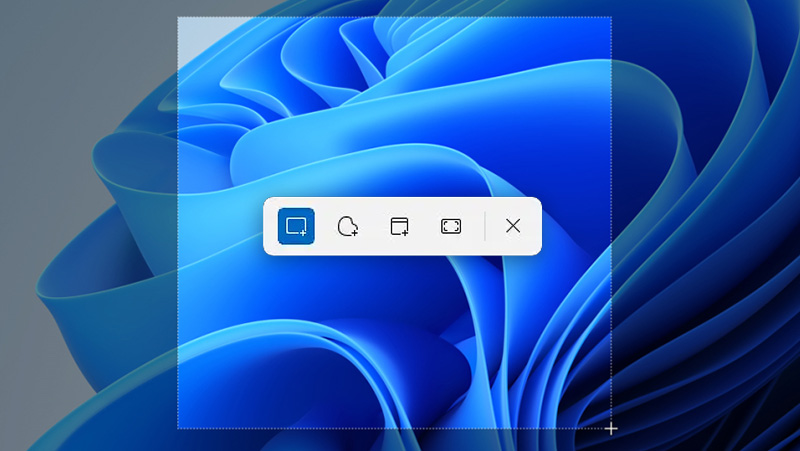


kalau mau awet ada baiknya tidak dipakai